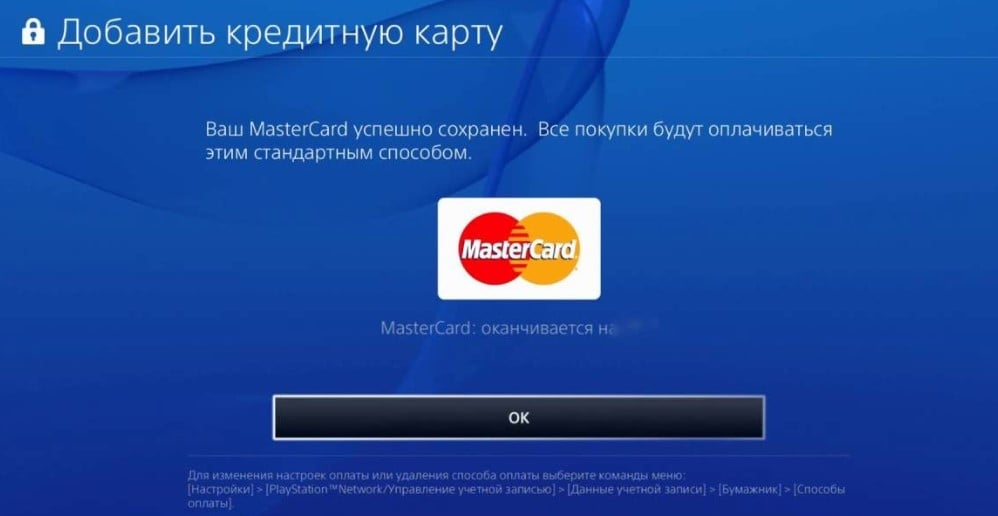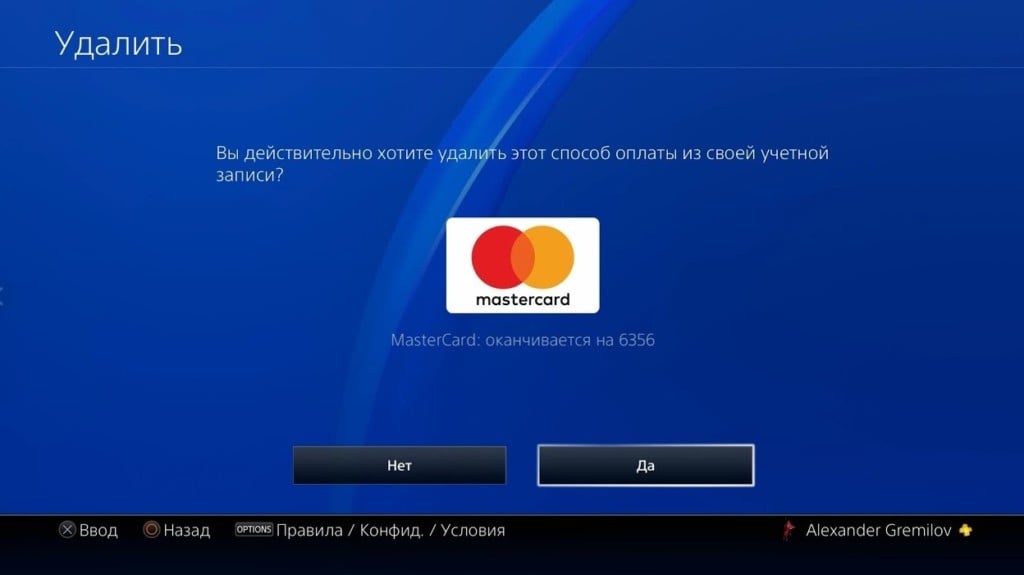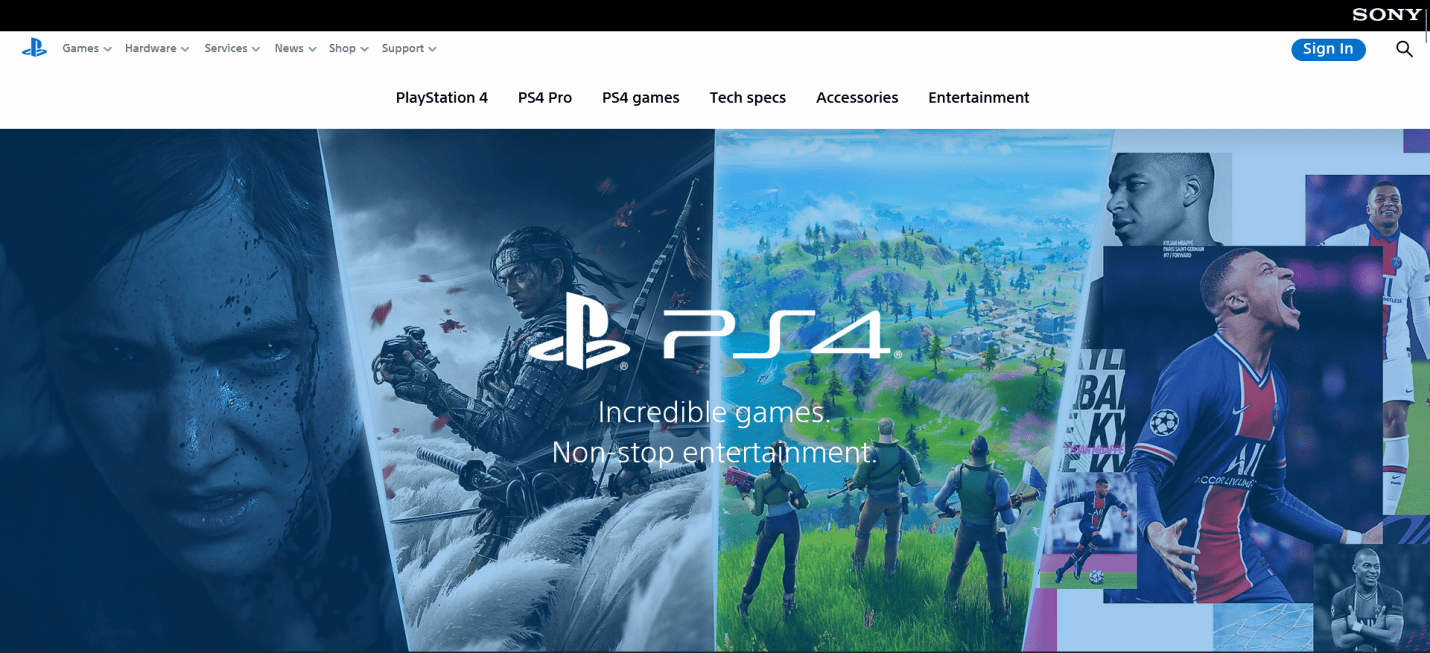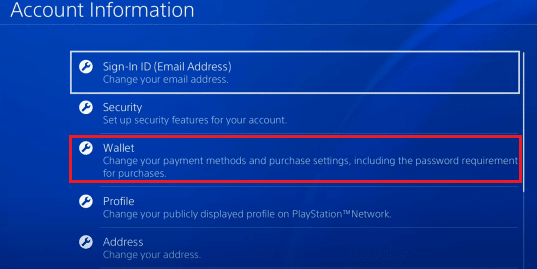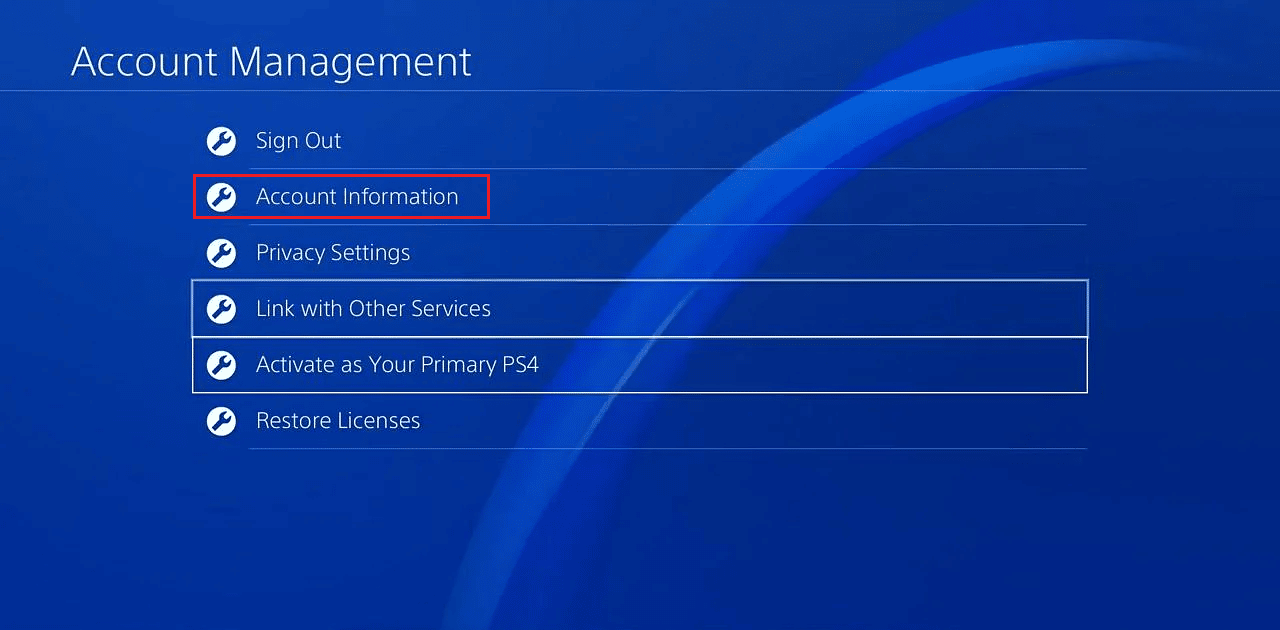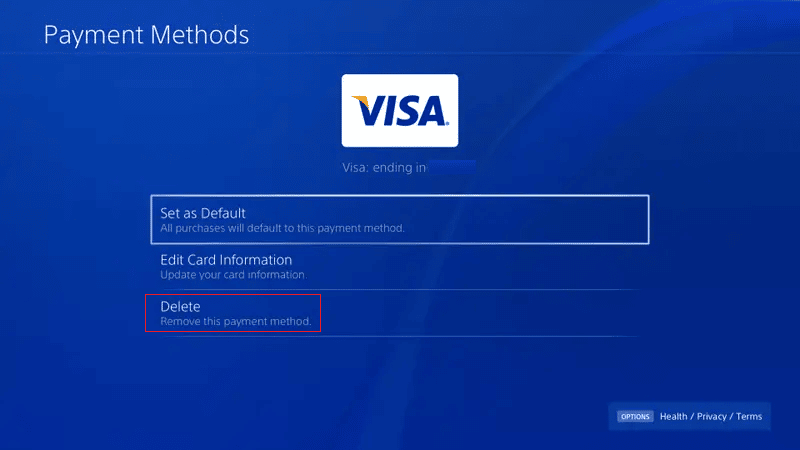После того как PlayStation 4 стала одной из самых популярных игровых консолей в мире, все начали понимать, что для качественной игры нужны деньги. Практически весь эксклюзивный контент, ради которого вы и приобрели эту приставку, платный. Приобретать в фирменном магазине можно не только игры, но и различные скины, темы для главного меню, разрешения и т.д. Чтобы совершать покупки, необходимо привязать свою банковскую карту к кошельку, после чего станет доступный стандартный способ оплаты. Но все чаще и чаще пользователи сталкиваются с ошибками во время покупки.
Часто при попытках совершил покупку в фирменном магазине PlayStation появляется ошибка WC-34737-4, которая сопровождается словами: «Данные карты недействительны: ошибка WC-34737-4». Также данная ошибка появляется при попытке добавить новую платежную карту в своем личном аккаунте. Так как совершать покупки становится невозможным, а практически весь софт платный, то и смысла в игровой консоли становится меньше. Но не стоит беспокоиться, данную проблему можно решить, при этом сделать это самостоятельно.
Содержание
- Причины ошибки
- Как исправить ошибку WC-34737-4?
- Способ 1: проверить правильность платежных реквизитов
- Способ 2: добавить новую карту
- Способ 3: внести данные карты через сайт PlayStation
- Способ 4: добавить деньги на аккаунт картой пополнения счета
Причины ошибки
Сегодня нет достоверной информации относительно того, почему возникает эта ошибка при покупке контента или добавлении новой карты. Официальные источники также не дают ответа на вопрос. В базе ошибок PlayStation кода WC-34737-4 вы попросту не найдете, такое впечатление, что производитель не знает о том, что делать в такой ситуации. Тем не менее, пользователи самостоятельно составили список самых распространенных причин появления данной проблемы. Прежде всего, это ошибки при вводе реквизитов, карта попросту не проходит проверку на стороне платежного шлюза. Также причиной может быть завершение срока действия карты, которую вы используете для платежей или пытаетесь добавить в кошелек. В отдельных случаях проблема существует только лишь при попытках купить контент с консоли.
Как исправить ошибку WC-34737-4?
Есть несколько действенных и проверенных способов решить проблему. Так как нельзя достоверно узнать о том, что послужило причиной появления ошибки в вашем конкретном случае, придется использовать разные способы решения. Необходимо начинать с самого простого и двигаться к последнему, так вы сможете сэкономить время и найти самый оптимальный путь возникшей проблемы.
Способ 1: проверить правильность платежных реквизитов
Очень часто причиной данной ошибки являются неправильно введенные пользователем данные. Ошибки в номере карты, сроке ее годности и регионе могут повлечь за собой подобные проблемы. Необходимо зайти в главное меню консоли, перейти в Настройки и потом найти пункт Платежные данные. В данном меню находится вся информация о том, какие данные карты вы вводили ранее. Тщательно изучите эту информацию и убедитесь в том, что никаких ошибок при добавлении новой карты вы не допустили. Также обратите внимание на то, что страна и регион платежных данных держателей карты такие же, какие указаны в аккаунте PSN. Если есть ошибки, то необходимо исправить их и подать верную информацию, тогда возможность совершать покупки будет восстановлена.
Способ 2: добавить новую карту
Часто причиной появления ошибки является то, что срок годности банковской карты истек и она стала недействительной. Система пытается провести платеж, но на стороне банковского шлюза возникает ошибка. Именно поэтому вы видите код WC-34737-4 на экране. Если это так, то необходимо поменять банковскую карту и продлить срок ее службы, или же использовать карту другого банка. В платежных данных своего аккаунта есть возможность добавить новую карту, этим функционалом и следует воспользоваться. После того как вы введете данные снова, старую карту можно удалить или выбрать новую в качестве платежного способа по умолчанию. Теперь можно без проблем проводить платежи.
Следует также обратить внимание на то, не превышен ли лимит интернет-покупок по вашей карте. Сегодня банки дают возможность вам устанавливать лимит на такие покупки, после чего все платежи будут блокироваться. Так как покупка контента через фирменный магазин PlayStation является именно интернет-операцией, то она будет заблокирована. В этом случае можно открыть в приложение онлайн-банка и увеличить лимит интернет покупок.
Способ 3: внести данные карты через сайт PlayStation
Часть пользователей на тематических форумах отмечают тот факт, что добавить карту невозможно только с самой консоли, с официального сайта все работает в штатном режиме. Это довольно простой и быстрый способ решить проблему. Необходимо использовать свой компьютер или телефон для того, чтобы посетить сайт playstation.com, после чего войти в свой аккаунт, который вы используете на консоли. Далее следует открыть настройки аккаунта, найти пункт «Платежные данные» и добавить новую карту через сайт.
Процедура добавления новой карты через сайт не очень сложная, но она связана с подтверждением через запрос в банке. После того как карта будет добавлена, она также появится в платежных данных на консоли, ведь используется один и тот же аккаунт. Не обязательно совершать покупки через фирменный магазин на PS Store на ПК или смартфоне, можно будет открывать магазин через консоль и приобретать любой контент.
Способ 4: добавить деньги на аккаунт картой пополнения счета
Если ни один из вышеперечисленных способов не помог в решении проблемы и ошибка продолжает появляться, то придется использовать кардинальные способы. В любом интернет-магазине электроники или в гипермаркетах вы сможете найти карту пополнения счета для PlayStation. Это карточка с секретным кодом, вы стираете защитное покрытие, получаете доступ к уникальному коду, после чего вводите его в своем кошельке. На счету появляется определенная сумма средств, которая эквивалентна значению на ваучере. После этого можно будет совершать покупки, расходуя уже эти деньги со своего счета. Это не решает проблему с добавлением и использованием банковской карты, но позволяет вам полноценно использовать игровую консоль. Можно приобретать не только игры и другой контент, но и подписки.
Ошибка WC-34737-4 считается частым явлением среди пользователей PlayStation 4. Если никакой из вышеперечисленных способов не помог, а приобретать ваучер вы не желаете, то можно обратиться в официальную техническую поддержку PlayStation, описав им проблему. Тем не менее, как свидетельствуют отзывы игроков на тематических форумах, техническая поддержка не всегда может предложить действенное решение. Большинству пользователей помогает добавление карты через официальный сайт PlayStation, но изначально необходимо убедиться в том, не ввели ли вы данные карты с ошибками.
Некоторые пользователи при попытке покупки в PlayStation Store или добавления нового способа оплаты сталкиваются с появлением сообщения: «Данные карты недействительны: ошибка WC-34737-4» на PS4.
На текущий момент доподлинно неизвестно, в чем кроется причина, почему возникает ошибка WC-34737-4 на PS 4 при регистрации карты. В официальную базу ошибок она не включена. На сайте Sony информации по ней нет.
В этой статье рассмотрим некоторые способы, которые помогли пользователям при решении данной проблемы.
WC-34737-4 ошибка на PS4: данные карты недействительны – как исправить
Что делать, если выдает ошибку WC-34737-4 на PS4:
- Следует зайти в настройки платежных данных и тщательно проверить введенные данные прикрепленной карты. Помимо имени держателя карты, номера карты, срока действия и кода безопасности, также нужно зайти в настройки адреса в платежных данных и проверить указанную информацию. Убедиться, что страна и регион в платежных данных держателя карты соответствует стране и региону, указанным в аккаунте PSN;
- Большинству пользователей решить проблему с появлением ошибки WC-34737-4 на PS4 помог метод добавления карты оплаты через сайт playstation.com. Зайти на него нужно с мобильного телефона или компьютера, а не через интерфейс PSN. Необходимо авторизоваться в своем аккаунте, а затем — в боковом меню перейти в платежные данные и прикрепить дебетовую / кредитную карту;
- Незначительному числу пользователей помогло полное отключение от сети питания приставки на непродолжительный срок: 1-2 минуты;
- Как вариант, можно приобрести карту с кодом пополнения у ритейлеров. Например, в М.Видео или Ozon;
- Если проблему не удалось решить, то следует обратиться в службу поддержки Sony PlayStation и подробно описать возникшие трудности.
Надеюсь, советы из этой инструкции помогли решить проблему с появлением сообщения «Данные карты недействительны: ошибка WC-34737-4».
Не нашли ответ? Тогда воспользуйтесь формой поиска:
Errors can dampen your gaming experience. Errors surrounding buying games and payments are even more frustrating, considering your wallet has taken a hit too. In this article, we are going to learn how to fix PS4 Error Code WC-34737-4 Invalid Credit Card issue. Here’s everything you need to know:
Playstation 5
The latest development in the world of Playstation 4, the free Playstation Plus games for July 2021 have been announced. After a lot of speculation by gamers across the world, the final 2 games that were released free for Playstation 4 were: Call of Duty: Black Ops 4 WWE 2K Battlegrounds.
However, in other news, Sony is now gearing towards providing a better experience to users of Playstation Now. For the uninitiated, Playstation Now is a service that allows users to access games from several generations of platforms. This includes the latest Playstation 5 and its predecessors. Playstation Now will be supporting 1080p resolution for its streaming. You can use the service on PS4, PS5, and PC.
How to fix PS4 Error Code WC-34737-4 Invalid Credit Card issue?
Issues regarding payment options can be concerning, but they don’t have to be. Thanks to YouTuber YourSixStudios has provided us with a detailed and comprehensive guide to fix this issue yourself.
Here are the steps you need to follow in order to fix PS4 Error Code WC-34737-4 Invalid Credit Card issue:
- On the home page of your Playstation 4, head over to Settings
- Locate the Account Management Section.
- Click on Account Information
- Scroll till you see Wallet, where you need to select Payment Methods
- If you already have a payment method setup that isn’t working, go ahead and delete the details
- Add another Card, with accurate information
- Head on over to Account Information and locate the Address option. Make sure the details match the ones on your credit card.
- You can go back to Wallet and add funds before going through with a purchase.
Read more about PS4 here:
- How to stop Mic Echo on PS4 Headset & Adjust Mic Settings
This is a particular PlayStation Error code WC-34737-4 that happens mostly on gift cards like Visa or MasterCard gift cards, or it could actually happen to a credit card itself in which one you’re trying to like and input the credit card information while you are trying to buy a game
You’re trying to basically goes into account management and account information then you’re trying to input the information over there to fix error WC-34737-4,you just want to add a new credit card or whatever the situation may be this error basically pops up
It’s in the wall as you’re trying to add like a new payment method So the thing is this error code WC-34737-4 is probably happening up big most of the time It’s because one you input it the information incorrectly a few times so in the beginning
Let’s say two or three times you put a correct incorrectly because you would have put the address wrong when you put the gift card like credit card numbers you face this error code WC-34737-4 or with the expiration date or whatever. So the fix for that specific piece is there’s two fixes
There’s a long on a small fixed route for error code WC-34737-4 and this route is essentially you’re going to have to wait 48 hours for it to go away because Sony then ends up attempting to think it’s a block or like a fraud, fraudulent charge trying to happen on their console
Like I said, they’ve been hacked a few times so they take like extra precautions and they block and you face error code WC-34737-4 ,It happened to me as well where I just couldn’t buy for 24 hours it was stupid but similar situation here you can
You Can Fix PlayStation 4 Error Code WC-34737-4 By These Two methods:
1. Wait For 48 Hours And Reattempt
You have to technically wait 48 hours and then reattempt it and put your information correctly it will fix error WC-34737-4
The shorter route is you Can actually either try a on the app or the web browser trying this same method and doing it from there that should one of help alleviate this issue or error WC-34737-4 and fix it
If it’s a gift card or credit card you can actually buy PlayStation vouchers or like PSN card essentially from either Amazon or game shop or whatever the same price
2. Redeem At PlayStation Store
I believe what the tax included depending on where you are and then you can just literally redeem them in the PlayStation Store to fix error WC-34737-4
If you don’t know how to do that you just go to the PlayStation Store and over all the way to the bottom and you just press redeem codes you can just redeem yours codes and you will get the funds
Essentially it will do the same thing this thing error WC-34737-4 mostly happens to the gift cards So that’s essentially what you’ll kind of have to do to kind of resolve and set issues
If you guys still have any comments questions concerns I’m more than happy to help you guys out let me know in the comment section below if you have any other errors
Sony Interactive Entertainment создала PlayStation 4 (PS4), домашнюю игровую консоль. PlayStation 4 была выпущена в качестве замены PlayStation 3 15 ноября 2013 г., 29 ноября 2013 г. в Европе, Южной Америке и Австралии и 22 февраля 2014 г. в Японии. Впервые о ней было объявлено в качестве замены PlayStation 3 в феврале 2013 года. Это система восьмого поколения, которая конкурирует с Wii U и Switch от Nintendo, а также с Xbox One от Microsoft. В PlayStation Network есть много требований к информации о кредитной карте, которые необходимо выполнить, что, похоже, усложняет ситуацию. Если вы ищете советы о том же, мы предлагаем вам полезное руководство, которое объяснит вам, почему в нем говорится, что информация о кредитной карте PS4 недействительна и почему ваша дебетовая карта не работает на PS4. Кроме того, вы узнаете, почему на моей PS4 возникает ошибка WC-34737-4 и как добавить средства в мой кошелек на PS4.
Продолжайте читать дальше, чтобы узнать, почему информация о кредитной карте PS4 недействительна и почему моя дебетовая карта не работает на PS4.
В чем причина возникновения ошибки. Пожалуйста, повторите попытку в PlayStation Wallet?
Ваш Игровая приставка учетная запись должна быть отключена по соображениям безопасности, если вы видите сообщение об ошибке с просьбой повторить попытку после возникновения проблемы. Пожалуйста, подождите 24 часа, прежде чем пытаться обновить свои платежные реквизиты; если вы сделаете это в течение этого времени, ваша учетная запись будет заблокирована еще на 24 часа.
Почему моя дебетовая карта не работает на PS4?
Вот некоторые из причин, по которым ваша дебетовая карта не работает на PS4:
- PlayStation Store принимает большинство дебетовых карт, но некоторые способы оплаты не поддерживаются. Узнайте, поддерживается ли тип вашей карты в PlayStation Store, посетив страницу со списком доступных способов оплаты.
- Возможно, вы не сможете зарегистрировать свою карту в качестве способа оплаты в PlayStation Store, если вы дали указание своему платежному провайдеру заблокировать онлайн-платежи.
- Вполне возможно, что ваша платежная информация не может быть получена, если у PlayStation Network возникли проблемы. Чтобы не вводить платежную информацию более одного раза, проверьте страницу статуса PSN и подождите, пока все службы не загорятся зеленым цветом. Вы можете обнаружить, что невозможно связать вашу дебетовую карту, если она зарегистрирована на адрес в стране, отличной от региона, в котором находится ваш магазин PlayStation Store.
Если проблема не исчезнет, свяжитесь с вашим банком или эмитентом карты, чтобы убедиться, что способ оплаты был авторизован, что средства доступны и что он не был остановлен.
Почему моя PS4 сообщает, что срок действия моей карты истек?
Срок действия кредитной карты, которую вы указали в своей учетной записи, может быть истёк, если возникает эта проблема. Вы можете зарегистрироваться и подтвердить свою кредитную карту. Подтвердите правильность регистрационных данных, таких как номер кредитной карты, если нет проблем с датой истечения срока действия.
Почему я не могу пополнить кошелек на PS4?
Давайте посмотрим, почему вы не можете добавить средства в свой кошелек на PS4:
-
Информация с недействительной карты. Ввод неверных данных карты является наиболее частой причиной того, что платеж с вашего кошелька PS4 не обрабатывается. Дважды подтвердите платежный адрес и данные карты.
-
Нет такого способа оплаты: Еще одной частой причиной является отсутствие законного способа оплаты, связанного с вашей учетной записью. Возможно, на вашей карте закончились деньги, она была отклонена или отклонена, или это может быть проблема с вашим банком. Замороженная карта или низкий баланс — это только два примера из многих возможных причин этого. Ваша кредитная или дебетовая карта должна быть активной, на ней должно быть достаточно денег, и она должна быть зарегистрирована в той же стране, что и магазин PlayStation.
-
Неверный адрес для выставления счетов: система могла неправильно прочитать его и выдать вам сообщение об ошибке, если вы использовали какие-либо необычные символы в любом из обязательных полей.
-
Слабое интернет-соединение: если ваша карта работает нормально, вероятно, ваше соединение Wi-Fi недостаточно мощное для поддержки транзакции.
-
Сетевые серверы PS4 не работают: также возможно, что невозможность пополнения кошелька PS4 не имеет к вам никакого отношения. Возможно, PS4 испытывает какие-то трудности или проводит краткосрочное техническое обслуживание линии. Эти причины приведут к кратковременному отключению серверов.
-
Ваша учетная запись заблокирована: блокировка вашей учетной записи является дополнительной потенциальной причиной. Если вы попытаетесь войти в систему слишком много раз безуспешно, это может произойти.
-
Ваше текущее местоположение находится в другой стране. Кроме того, если вы проживаете в стране, которую Sony Entertainment Network не поддерживает, вы не сможете добавить деньги в свой бумажник PS4.
Почему информация о кредитной карте PS4 недействительна, возникает ошибка WC-34737-4?
При попытке добавить новый платеж на PlayStation 4 вы можете увидеть ошибку WC-34737-4, в которой говорится, что информация недопустима. Эта проблема все еще может существовать в результате широко распространенных проблем, таких как неточная информация, проблемы с сервером PS4, региональные проблемы и т. д.
Почему моя PS4 постоянно сообщает, что моя карта недействительна?
Читайте дальше, чтобы узнать, почему информация о кредитной карте PS4 недействительна. Основной причиной того, что PS4 говорит, что информация о кредитной карте недействительна, могут быть незначительные ошибки, как указано ниже:
- Убедитесь, что информация на карте точна и соответствует информации на счете вашей кредитной/дебетовой карты. Это включает в себя имя владельца карты, номер карты, код CVV (последние три цифры на полосе для подписи), дату истечения срока действия и адрес.
- Убедитесь, что ваш адрес, включая все аббревиатуры, введен в том же порядке, что и в системе эмитента вашей карты.
- Используйте карточку с адресом на ней. Например, не рекомендуется использовать почтовый ящик или адрес BFPO.
-
Не следует использовать предоплаченные кредитные карты, так как AVS не работает с ними, и для них часто не требуется адрес.
- Избегайте использования специальных символов, таких как звездочки.
- дефисы (-), апострофы (‘) и косые черты (/), если ваш адрес содержит номер квартиры или если ваше имя или адрес также содержат что-либо из перечисленного.
Пожалуйста, замените ближайшую букву из 26-буквенного латинского алфавита на любые символы в вашем имени или адресе, которые начинаются с букв ß, ä или ç, например, ss вместо ß, a вместо ä или c вместо ç.
Почему PS4 сообщает, что срок действия вашей кредитной карты истек, и пытается использовать другой способ оплаты?
- Вот несколько причин, по которым ваша PS4 сообщает, что срок действия вашей кредитной карты истек, и попробуйте другой способ оплаты:
- На PS4 код ошибки WS-43709-3 часто появляется, когда срок действия вашей кредитной карты истек или вы использовали неправильный способ оплаты.
- Другие технические проблемы, такие как сбои в вашем программном обеспечении или неработающие серверы, также должны быть приняты во внимание.
- Причиной появления кода ошибки на вашей консоли может быть то, что инженеры Sony проводят обслуживание системы на своих серверах или у них возникли технические проблемы.
- Код ошибки WS-43709-3 может быть вызван проблемой с купленными вами игровыми лицензиями. Обычно это происходит при переносе со старой Playstation на новую.
Могут быть проблемы с обновлением. Для своей консоли Sony регулярно выпускает обновления, чтобы убедиться, что все работает правильно. Чтобы устранить любые ошибки или сбои, которые могли произойти, рассмотрите возможность обновления версии системы на PS4, если вы получили код ошибки WS-43709-3.
Как добавить средства в кошелек на PS4?
Теперь, когда вы знаете, почему срок действия вашей кредитной карты истек, сообщите нам, как добавить средства в мой бумажник на PS4. Пополнить свой бумажник PSN, который используется для загрузки контента для ваших любимых игр или совершения цифровых покупок полноформатных розничных продуктов, несложно.
1. Перейдите на главный экран PS4 и выберите «Настройки».
2. Выберите «Управление учетной записью».
3. Перейдите к информации об учетной записи.
4. Выберите Кошелек.
5. Выберите Добавить средства.
6. Выберите PayPal, кредитную или дебетовую карту или подарочную карту из доступных способов оплаты.
Примечание. Если у вас еще нет связанных способов оплаты, вы должны добавить их.
7. Выберите желаемую сумму наличными и выберите вариант «Продолжить».
8. Выберите «Да», чтобы продолжить, когда появится уведомление о подтверждении.
Как исправить недействительную информацию о кредитной карте PS4 WC-34737-4?
Перерегистрируйте свой способ оплаты, если он показывает, что информация о кредитной карте недействительна Ошибка WC-34737-4.
Вот шаги для перерегистрации вашей кредитной карты:
Примечание 1: Возможно, это только кратковременная проблема. Повторите попытку через 24 часа.
Примечание 2. Имейте в виду, что вы можете временно потерять возможность изменять свою платежную информацию, если вы зарегистрируете или удалите ее много раз в течение короткого периода времени. В этом случае повторите попытку через 24 часа.
1. Перейдите в «Настройки», чтобы обновить платежные данные или зарегистрировать новый способ оплаты.
2. Выберите «Управление учетной записью» > «Информация об учетной записи».
3. Выберите Кошелек.
4. Перейдите в раздел Способы оплаты > желаемый способ оплаты.
5. Выберите «Удалить» > «Да», чтобы полностью удалить метод с PS4.
6. Вернитесь в меню «Способы оплаты» и выберите «Добавить учетную запись PayPal» или «Добавить кредитную/дебетовую карту», чтобы добавить новый способ оплаты на PS4.
Почему я получаю, что кредитная/дебетовая карта больше не действительна на PS5?
- Вот некоторые из причин, по которым кредитная/дебетовая карта больше не действует на PS5:
- Возможно, срок действия вашей карты истек, что является одной из основных причин того, что кредитная или дебетовая карта не работает.
- Блокировка ваших транзакций банком — еще один вариант.
Если вы используете не ту карту, проверьте, является ли она дебетовой картой с официальным логотипом Visa или MasterCard, кредитной картой Visa, MasterCard, Discover или American Express.
***
Мы надеемся, что вы узнали о том, почему данные моей кредитной карты PS4 недействительны и почему моя дебетовая карта не работает на PS4. Не стесняйтесь обращаться к нам со своими вопросами и предложениями через раздел комментариев ниже. Кроме того, дайте нам знать, что вы хотите узнать о следующем.
На чтение 3 мин. Просмотров 20 Опубликовано 15.09.2022
Лучший ответ:
- Может быть несколько причин, по которым ваша PlayStation 4 не принимает дебетовую карту.
- Одна из возможных причин — дебетовая карта была заблокирована вашим банком.
- Другой причиной может быть проблема с платежной системой PlayStation 4.
- Если вы не можете решить проблему с дебетовой картой, попробуйте использовать другой способ оплаты.
Как исправить код ошибки PS4 WC-34737-4
ЧАСТО ЗАДАВАЕМЫЕ ВОПРОСЫ :
Почему PSN не принимает мою дебетовую карту?
Если вы используете карту, зарегистрированную в том же регионе, что и PlayStation Store, попробуйте ввести данные этой карты. Если это не сработает, обратитесь в банк или проект и убедитесь, что на ней нет блокировки.
Почему моя дебетовая карта не действует на PS4?
Если ваш адрес для выставления счетов не совпадает с домашним адресом в картотеке компании, обслуживающей вашу кредитную карту, вы получите электронное письмо, в котором будет указано, что вам нужно сделать. Ваш аккаунт PSN может быть не в состоянии обработать платеж, если на вашем счету указаны Barclays или Wells Fargo.
Почему PlayStation говорит, что срок действия моей карты истек?
Проверьте срок действия вашей карты или зарегистрируйте новую, если вы не можете использовать текущую кредитную карту.
Можно ли использовать дебетовую карту на PS4?
Чтобы связать кредитную или дебетовую карту с учетной записью PlayStation, выберите тип учетной записи в меню PlayStation Store.
Когда появится запрос, введите свои данные и сохраните их. Вы также можете пополнить свой кошелек, добавив деньги непосредственно с банковского счета или услуг оператора связи через PCS_Paymentmanager.
Как я могу активировать дебетовую карту SBI, которая была отклонена?
Если ваша дебетовая карта SBI была отклонена, вам может понадобиться связаться с вашим банком, чтобы выяснить причину. Возможно, ваша карта была отклонена из-за недостатка средств на вашем счете, недавней покупки, которая превысила ваш лимит расходов, или комиссии за иностранные операции. Вам также может понадобиться обновить информацию о вашей карте, если срок ее действия истек или если вы недавно переехали.
Как я могу разблокировать свою банкоматную карту SBI?
Если вы забыли PIN-код банкомата, вы можете запросить новый PIN-код в банке. Для этого вам необходимо обратиться в ближайшее отделение SBI с банкоматной картой и документом, удостоверяющим личность.
Будут ли мои деньги зачислены на мою карту без активации карты?
Да, деньги будут зачислены на вашу карту без необходимости ее активации.
Обязательно ли иметь дебетовую карту?
Дебетовые карты не являются обязательными, но это очень удобный способ оплаты. Многие магазины и рестораны теперь принимают к оплате дебетовые карты, поэтому вы можете не носить с собой наличные. Дебетовые карты также обеспечивают защиту от мошенничества в случае потери или кражи вашей карты.
Истекает ли срок действия дебетовых карт, если ими не пользоваться?
Срок действия дебетовых карт, как правило, не истекает, если они не используются. Однако, если карта не используется в течение определенного периода времени, эмитент может закрыть счет.
Как я могу активировать свою дебетовую карту SBI онлайн?
Чтобы активировать свою дебетовую карту SBI онлайн, вам необходимо сначала зарегистрироваться в системе Net Banking. После регистрации вы можете войти в свой аккаунт и выбрать опцию «Активировать дебетовую карту». Затем вам будет предложено ввести номер вашей карты и другую необходимую информацию. После того как вы введете все необходимые данные, ваша карта будет активирована, и вы сможете использовать ее для совершения операций.